

Recherchez l'icône « Ce PC » sur le bureau, faites un clic droit pour entrer les propriétés, et dans le menu de la colonne de gauche de la nouvelle fenêtre, sélectionnez l'option « Gestionnaire de périphériques » pour ouvrir
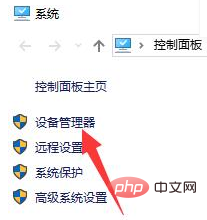
Recherchez le périphérique « Clavier » et cliquez pour le développer, cliquez avec le bouton droit sur le pilote du clavier et cliquez sur l'option « Mettre à jour le pilote » dans le menu pour accéder
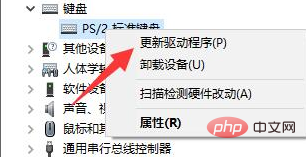
Mettez à jour la fenêtre du pilote, sélectionnez l'option « Parcourir mon ordinateur pour le logiciel pilote »
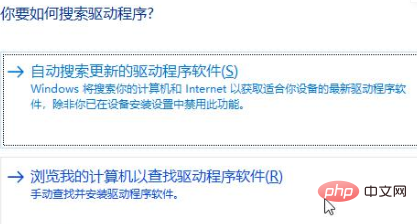
Cliquez sur « Laissez-moi choisir parmi un liste des pilotes disponibles sur mon ordinateur" pour continuer

Trouvez l'option "Afficher le matériel compatible" et décochez la case devant
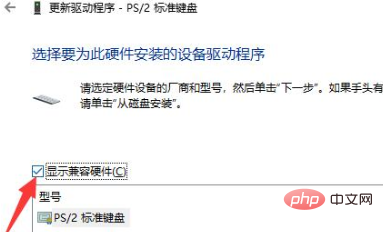
dans la liste des fabricants, sélectionnez n'importe quel fabricant et n'importe quel modèle de matériel et cliquez sur "Suivant" pour sauter
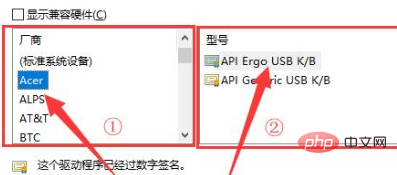
Après l'apparition de la fenêtre d'avertissement d'incompatibilité du programme matériel, cliquez sur " Oui" pour confirmer l'installation de ce pilote incompatible
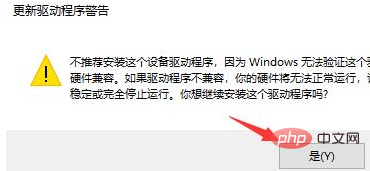
Après avoir terminé les opérations ci-dessus, redémarrez le système Windows 10 et le clavier intégré sera désactivé avec succès.
Articles et tutoriels connexes recommandés : tutoriel Windows
Ce qui précède est le contenu détaillé de. pour plus d'informations, suivez d'autres articles connexes sur le site Web de PHP en chinois!
 Le commutateur Bluetooth Win10 est manquant
Le commutateur Bluetooth Win10 est manquant
 Pourquoi toutes les icônes dans le coin inférieur droit de Win10 apparaissent-elles ?
Pourquoi toutes les icônes dans le coin inférieur droit de Win10 apparaissent-elles ?
 La différence entre le sommeil et l'hibernation Win10
La différence entre le sommeil et l'hibernation Win10
 Win10 suspend les mises à jour
Win10 suspend les mises à jour
 Que faire si le commutateur Bluetooth est manquant dans Windows 10
Que faire si le commutateur Bluetooth est manquant dans Windows 10
 win10 se connecte à une imprimante partagée
win10 se connecte à une imprimante partagée
 Nettoyer les fichiers indésirables dans Win10
Nettoyer les fichiers indésirables dans Win10
 Comment partager une imprimante dans Win10
Comment partager une imprimante dans Win10